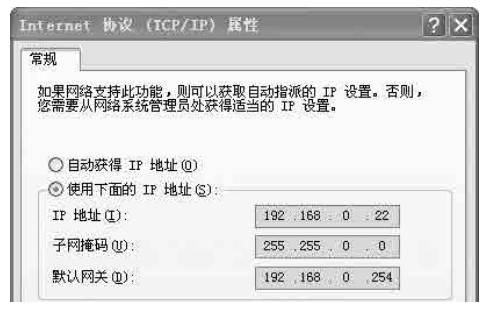Ethernet怎么连接
步进驱动器连接Ethernet可参考以下方式,此文Ethernet连接方式主要针对鸣志步进驱动器系列的产品,想了解更多的Ethernet怎么连接的方式可直接联系。 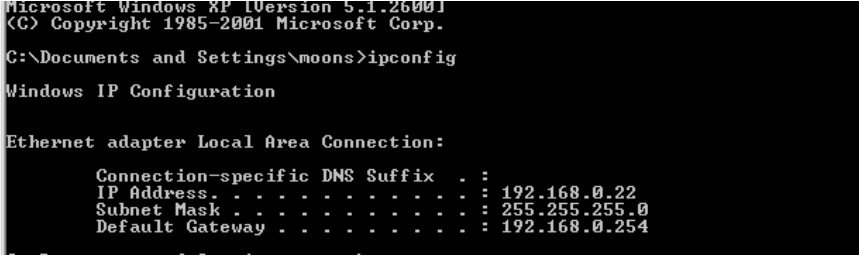 如果你的电脑的子网掩码设置为255.255.255.0,此类设置被称为C类子网掩码,那么你的机器只能与另一个IP地址前三个字节相同的网络设备通信(IP地址数据点之间数字被称为字节),例如,如果你的电脑是C类子网掩码,IP地址是192.168.0.20,那么它可以和IP地址为192.168.0.40的设备通信,但不能和IP地址为192.168.1.40的设备通信。如果你改变你的子网掩码255.255.0.0(B类子网掩码)你可以和子网掩码前2个字节相同的任何设备通信,在使用前请一定和你的系统管理员确认这点。
如果你的电脑的子网掩码设置为255.255.255.0,此类设置被称为C类子网掩码,那么你的机器只能与另一个IP地址前三个字节相同的网络设备通信(IP地址数据点之间数字被称为字节),例如,如果你的电脑是C类子网掩码,IP地址是192.168.0.20,那么它可以和IP地址为192.168.0.40的设备通信,但不能和IP地址为192.168.1.40的设备通信。如果你改变你的子网掩码255.255.0.0(B类子网掩码)你可以和子网掩码前2个字节相同的任何设备通信,在使用前请一定和你的系统管理员确认这点。 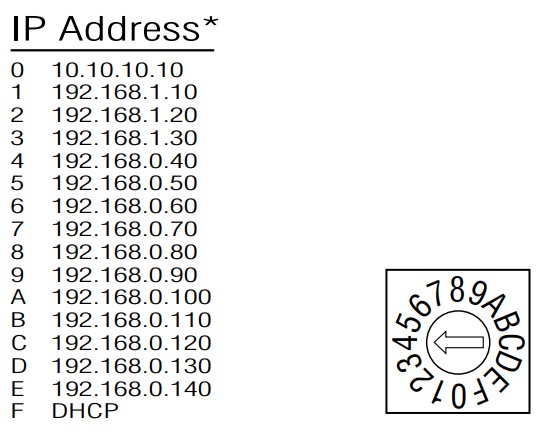 你的驱动器有一个16位的旋转开关设置IP地址,出厂默认地址如表中列出所示。 开关1到E位的IP地址可以通过ST Configurator 4软件设置,开关0位始终是“10.10.10.10”,通用恢复地址,如果有人要更改其他IP地址但是没有记录,一旦忘记地址,那么只有通过通用恢复地址来连接了。 开关设置到F “DHCP”,意思是自动获取IP,驱动器可以在整个网络中通过服务器自动获取IP地址。该地址自动分配的服务器可能是“动态”或“静态”,这取决于管理员如何配置动态主机配置协议,它是高级用户设置。 你的电脑,或任何其他与驱动器用来通信的设备,也将有一个唯一的IP地址。 在驱动器中,开关设置1到E通过使用标准的B类子网掩码(即“255.255.0.0”)。通用恢复地址的掩码是标准的A类掩码(即“255.0.0.0”)。以太网通信其中一个最大的特点是许多应用能在同一时刻共享网络,端口一旦得到正确的IP地址就能够之名方向,我们驱动的UDP端口号是7775,发送和接收命令使用传输控制协议,端口号是7776。当你开始写你的应用之前你需要知道这些,你还需要为你的应用选择一个开放的(未使用)端口号码。我们的驱动器不在乎你选的是什么;当第一个命令发送到驱动器,驱动器将注意到该IP地址和端口号,该驱动器也拒绝任何其他IP地址的通信,第一个和驱动通信的应用占有了驱动器,只有当重新上电时才会解开此锁定。 如果你需要为你的应用选择一个端口号,你可以在以下网站找到一系列常用的端口号 www.iana.org/assignments/port-numbers。 最后一点注意:以太网通信可以使用一个或两个“传输协议”:UDP和TCP。SCL指令都可以通过这2个协议发送和接收数据,UDP比TCP更加简单而且有效,但是TCP在交换大数据或者在非常忙碌的网络中会更加稳定,而UDP在这种情况下更加容易发生丢包现象。
你的驱动器有一个16位的旋转开关设置IP地址,出厂默认地址如表中列出所示。 开关1到E位的IP地址可以通过ST Configurator 4软件设置,开关0位始终是“10.10.10.10”,通用恢复地址,如果有人要更改其他IP地址但是没有记录,一旦忘记地址,那么只有通过通用恢复地址来连接了。 开关设置到F “DHCP”,意思是自动获取IP,驱动器可以在整个网络中通过服务器自动获取IP地址。该地址自动分配的服务器可能是“动态”或“静态”,这取决于管理员如何配置动态主机配置协议,它是高级用户设置。 你的电脑,或任何其他与驱动器用来通信的设备,也将有一个唯一的IP地址。 在驱动器中,开关设置1到E通过使用标准的B类子网掩码(即“255.255.0.0”)。通用恢复地址的掩码是标准的A类掩码(即“255.0.0.0”)。以太网通信其中一个最大的特点是许多应用能在同一时刻共享网络,端口一旦得到正确的IP地址就能够之名方向,我们驱动的UDP端口号是7775,发送和接收命令使用传输控制协议,端口号是7776。当你开始写你的应用之前你需要知道这些,你还需要为你的应用选择一个开放的(未使用)端口号码。我们的驱动器不在乎你选的是什么;当第一个命令发送到驱动器,驱动器将注意到该IP地址和端口号,该驱动器也拒绝任何其他IP地址的通信,第一个和驱动通信的应用占有了驱动器,只有当重新上电时才会解开此锁定。 如果你需要为你的应用选择一个端口号,你可以在以下网站找到一系列常用的端口号 www.iana.org/assignments/port-numbers。 最后一点注意:以太网通信可以使用一个或两个“传输协议”:UDP和TCP。SCL指令都可以通过这2个协议发送和接收数据,UDP比TCP更加简单而且有效,但是TCP在交换大数据或者在非常忙碌的网络中会更加稳定,而UDP在这种情况下更加容易发生丢包现象。 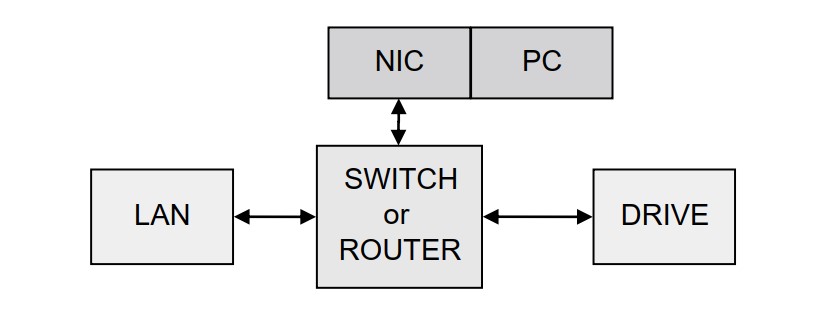 如果你不知道在你的网络中哪些IP地址已经被用了,你可以通过使用“Angry IP scanner” 这个软件来侦测这些地址,下载地址angryip.org/download/ 。但要小心:有些地址不用是因为计算机或其他设备当前是关闭的,而且与许多网络使用动态寻址功能,你选择的IP地址可能在任何时间通过DHCP服务器被分配到其他设备上。 一旦你为驱动器选择了一个适当的地址,根据地址表来设置旋转开关。如果没有默认地址是你可以接受的,你可以通过软件键入一个新的地址表。如果你的网络使用的地址开头是192.168.0,通用的子网掩码,你可以选择旋转开关上的4到E。如果你的网络使用的地址开头是192.168.1,通用的子网掩码,你可以选择旋转开关上的1到3。如果你的电脑地址不在以上的子网掩码中,你可以改变你的子网掩码255.255.0.0来和你的驱动器通信谈谈你的驱动器。改变你的子网掩码: 1、在Windows XP,右键点击“我的网络”,选择“属性”,Windows 7,点击电脑,滚轮向下滚动,直到你看到左窗格中的“网络”,点击右键并选择“属性”,选择“更改适配器设置”。 2、你应该可以看到一个图标为你的网络接口卡(网卡),点击右键并选择“属性”。 3、向下滚动,直到你看到“Internet协议(TCP/IP)”,选择此项,点击属性按钮,视窗7和远景,寻找“(传输控制协议/ IPv4)”。 4、如果选择“自动获取IP地址”,你的电脑会自动获得一个IP地址和子网掩码,请取消这个对话框并选择“使用下面的IP地址。 5、如果选择“使用下面的地址”被选中,改变子网掩码“255.255.0.0“并单击确定。
如果你不知道在你的网络中哪些IP地址已经被用了,你可以通过使用“Angry IP scanner” 这个软件来侦测这些地址,下载地址angryip.org/download/ 。但要小心:有些地址不用是因为计算机或其他设备当前是关闭的,而且与许多网络使用动态寻址功能,你选择的IP地址可能在任何时间通过DHCP服务器被分配到其他设备上。 一旦你为驱动器选择了一个适当的地址,根据地址表来设置旋转开关。如果没有默认地址是你可以接受的,你可以通过软件键入一个新的地址表。如果你的网络使用的地址开头是192.168.0,通用的子网掩码,你可以选择旋转开关上的4到E。如果你的网络使用的地址开头是192.168.1,通用的子网掩码,你可以选择旋转开关上的1到3。如果你的电脑地址不在以上的子网掩码中,你可以改变你的子网掩码255.255.0.0来和你的驱动器通信谈谈你的驱动器。改变你的子网掩码: 1、在Windows XP,右键点击“我的网络”,选择“属性”,Windows 7,点击电脑,滚轮向下滚动,直到你看到左窗格中的“网络”,点击右键并选择“属性”,选择“更改适配器设置”。 2、你应该可以看到一个图标为你的网络接口卡(网卡),点击右键并选择“属性”。 3、向下滚动,直到你看到“Internet协议(TCP/IP)”,选择此项,点击属性按钮,视窗7和远景,寻找“(传输控制协议/ IPv4)”。 4、如果选择“自动获取IP地址”,你的电脑会自动获得一个IP地址和子网掩码,请取消这个对话框并选择“使用下面的IP地址。 5、如果选择“使用下面的地址”被选中,改变子网掩码“255.255.0.0“并单击确定。 
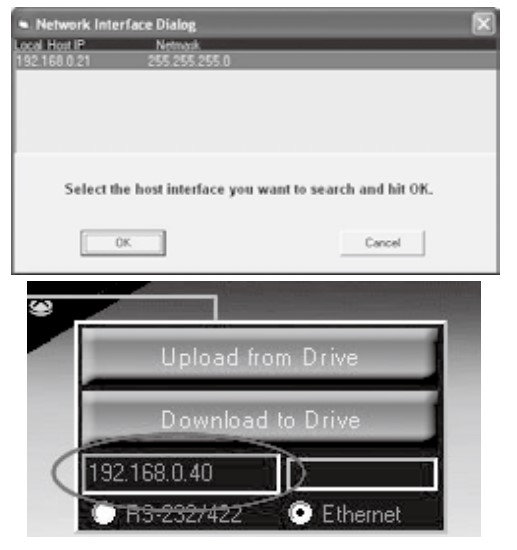
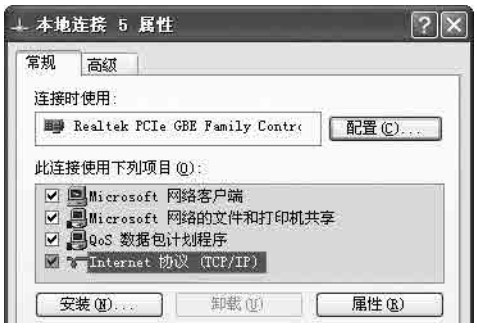 5. 选择选项“使用下面的IP地址”,输入地址“10.10.10.11”,这样电脑的IP地址将和驱动器一样在同一个子网上。 6. 下一步,输入子网掩码为“255.255.255.0”,确认“默认网关”为空,这将防止你的电脑从该子网中寻找路由器。 7. 因为驱动器是直接连在电脑上的,所以驱动器断电时电脑屏幕的右下角会有一个消息气泡显示“网络电缆被拔出”。
5. 选择选项“使用下面的IP地址”,输入地址“10.10.10.11”,这样电脑的IP地址将和驱动器一样在同一个子网上。 6. 下一步,输入子网掩码为“255.255.255.0”,确认“默认网关”为空,这将防止你的电脑从该子网中寻找路由器。 7. 因为驱动器是直接连在电脑上的,所以驱动器断电时电脑屏幕的右下角会有一个消息气泡显示“网络电缆被拔出”。 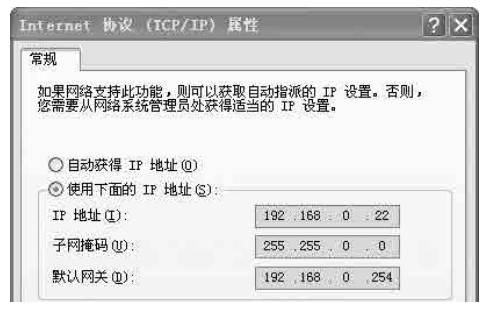
设备地址,子网和端口
每一个设备在以太网网络必须有一个唯一的IP地址,若有2台设备需要互相通信,他们都必须连接到网络,而且必须有在同一个子网下面的IP地址。子网是一个大网络中的逻辑分区,一个子网下的设备一般都不能够与另一个子网下的设备通信,除非它们通过特殊的网络设备连接(如路由器),子网是由有选择的IP地址和子网掩码构成的。 如果你想知道你的电脑的IP地址和子网掩码,选择开始……运行,然后输入“ipconfig”,按回车,你应该看到这样的内容: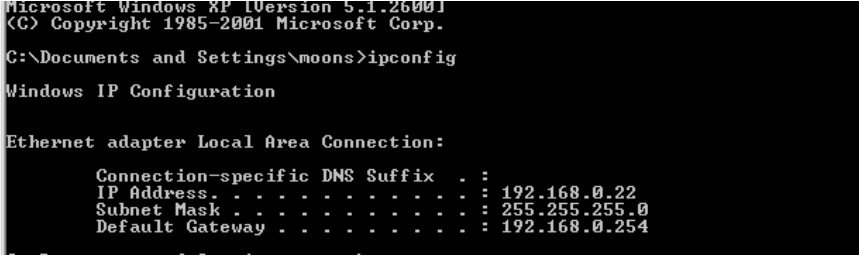 如果你的电脑的子网掩码设置为255.255.255.0,此类设置被称为C类子网掩码,那么你的机器只能与另一个IP地址前三个字节相同的网络设备通信(IP地址数据点之间数字被称为字节),例如,如果你的电脑是C类子网掩码,IP地址是192.168.0.20,那么它可以和IP地址为192.168.0.40的设备通信,但不能和IP地址为192.168.1.40的设备通信。如果你改变你的子网掩码255.255.0.0(B类子网掩码)你可以和子网掩码前2个字节相同的任何设备通信,在使用前请一定和你的系统管理员确认这点。
如果你的电脑的子网掩码设置为255.255.255.0,此类设置被称为C类子网掩码,那么你的机器只能与另一个IP地址前三个字节相同的网络设备通信(IP地址数据点之间数字被称为字节),例如,如果你的电脑是C类子网掩码,IP地址是192.168.0.20,那么它可以和IP地址为192.168.0.40的设备通信,但不能和IP地址为192.168.1.40的设备通信。如果你改变你的子网掩码255.255.0.0(B类子网掩码)你可以和子网掩码前2个字节相同的任何设备通信,在使用前请一定和你的系统管理员确认这点。 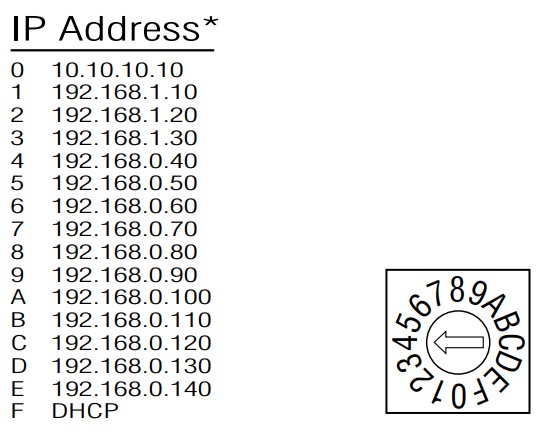 你的驱动器有一个16位的旋转开关设置IP地址,出厂默认地址如表中列出所示。 开关1到E位的IP地址可以通过ST Configurator 4软件设置,开关0位始终是“10.10.10.10”,通用恢复地址,如果有人要更改其他IP地址但是没有记录,一旦忘记地址,那么只有通过通用恢复地址来连接了。 开关设置到F “DHCP”,意思是自动获取IP,驱动器可以在整个网络中通过服务器自动获取IP地址。该地址自动分配的服务器可能是“动态”或“静态”,这取决于管理员如何配置动态主机配置协议,它是高级用户设置。 你的电脑,或任何其他与驱动器用来通信的设备,也将有一个唯一的IP地址。 在驱动器中,开关设置1到E通过使用标准的B类子网掩码(即“255.255.0.0”)。通用恢复地址的掩码是标准的A类掩码(即“255.0.0.0”)。以太网通信其中一个最大的特点是许多应用能在同一时刻共享网络,端口一旦得到正确的IP地址就能够之名方向,我们驱动的UDP端口号是7775,发送和接收命令使用传输控制协议,端口号是7776。当你开始写你的应用之前你需要知道这些,你还需要为你的应用选择一个开放的(未使用)端口号码。我们的驱动器不在乎你选的是什么;当第一个命令发送到驱动器,驱动器将注意到该IP地址和端口号,该驱动器也拒绝任何其他IP地址的通信,第一个和驱动通信的应用占有了驱动器,只有当重新上电时才会解开此锁定。 如果你需要为你的应用选择一个端口号,你可以在以下网站找到一系列常用的端口号 www.iana.org/assignments/port-numbers。 最后一点注意:以太网通信可以使用一个或两个“传输协议”:UDP和TCP。SCL指令都可以通过这2个协议发送和接收数据,UDP比TCP更加简单而且有效,但是TCP在交换大数据或者在非常忙碌的网络中会更加稳定,而UDP在这种情况下更加容易发生丢包现象。
你的驱动器有一个16位的旋转开关设置IP地址,出厂默认地址如表中列出所示。 开关1到E位的IP地址可以通过ST Configurator 4软件设置,开关0位始终是“10.10.10.10”,通用恢复地址,如果有人要更改其他IP地址但是没有记录,一旦忘记地址,那么只有通过通用恢复地址来连接了。 开关设置到F “DHCP”,意思是自动获取IP,驱动器可以在整个网络中通过服务器自动获取IP地址。该地址自动分配的服务器可能是“动态”或“静态”,这取决于管理员如何配置动态主机配置协议,它是高级用户设置。 你的电脑,或任何其他与驱动器用来通信的设备,也将有一个唯一的IP地址。 在驱动器中,开关设置1到E通过使用标准的B类子网掩码(即“255.255.0.0”)。通用恢复地址的掩码是标准的A类掩码(即“255.0.0.0”)。以太网通信其中一个最大的特点是许多应用能在同一时刻共享网络,端口一旦得到正确的IP地址就能够之名方向,我们驱动的UDP端口号是7775,发送和接收命令使用传输控制协议,端口号是7776。当你开始写你的应用之前你需要知道这些,你还需要为你的应用选择一个开放的(未使用)端口号码。我们的驱动器不在乎你选的是什么;当第一个命令发送到驱动器,驱动器将注意到该IP地址和端口号,该驱动器也拒绝任何其他IP地址的通信,第一个和驱动通信的应用占有了驱动器,只有当重新上电时才会解开此锁定。 如果你需要为你的应用选择一个端口号,你可以在以下网站找到一系列常用的端口号 www.iana.org/assignments/port-numbers。 最后一点注意:以太网通信可以使用一个或两个“传输协议”:UDP和TCP。SCL指令都可以通过这2个协议发送和接收数据,UDP比TCP更加简单而且有效,但是TCP在交换大数据或者在非常忙碌的网络中会更加稳定,而UDP在这种情况下更加容易发生丢包现象。 选择1:连接驱动器到你的局域网
如果你有一个备用端口连接在交换机或路由器上,你能够设置驱动器的IP地址且与你的网络兼容,而不是使用了其他什么手段,这是一个简单的连接方法,这种技术还允许你连接多个驱动器到你的电脑。如果你是一个企业网络,请在连接任何新设备到你的网络上之前与你的系统管理员联系,他应该能够安排给你一个合适的地址帮助你做连接。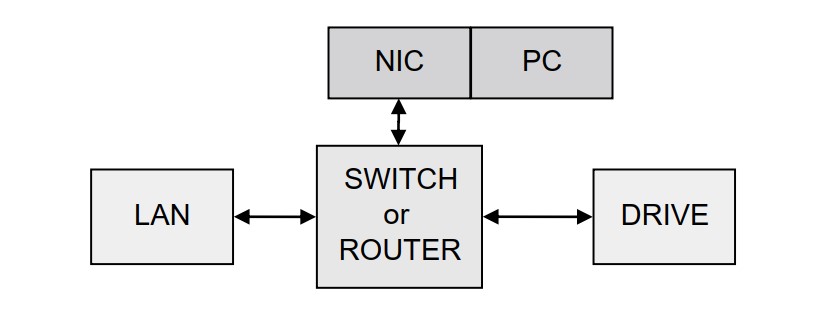 如果你不知道在你的网络中哪些IP地址已经被用了,你可以通过使用“Angry IP scanner” 这个软件来侦测这些地址,下载地址angryip.org/download/ 。但要小心:有些地址不用是因为计算机或其他设备当前是关闭的,而且与许多网络使用动态寻址功能,你选择的IP地址可能在任何时间通过DHCP服务器被分配到其他设备上。 一旦你为驱动器选择了一个适当的地址,根据地址表来设置旋转开关。如果没有默认地址是你可以接受的,你可以通过软件键入一个新的地址表。如果你的网络使用的地址开头是192.168.0,通用的子网掩码,你可以选择旋转开关上的4到E。如果你的网络使用的地址开头是192.168.1,通用的子网掩码,你可以选择旋转开关上的1到3。如果你的电脑地址不在以上的子网掩码中,你可以改变你的子网掩码255.255.0.0来和你的驱动器通信谈谈你的驱动器。改变你的子网掩码: 1、在Windows XP,右键点击“我的网络”,选择“属性”,Windows 7,点击电脑,滚轮向下滚动,直到你看到左窗格中的“网络”,点击右键并选择“属性”,选择“更改适配器设置”。 2、你应该可以看到一个图标为你的网络接口卡(网卡),点击右键并选择“属性”。 3、向下滚动,直到你看到“Internet协议(TCP/IP)”,选择此项,点击属性按钮,视窗7和远景,寻找“(传输控制协议/ IPv4)”。 4、如果选择“自动获取IP地址”,你的电脑会自动获得一个IP地址和子网掩码,请取消这个对话框并选择“使用下面的IP地址。 5、如果选择“使用下面的地址”被选中,改变子网掩码“255.255.0.0“并单击确定。
如果你不知道在你的网络中哪些IP地址已经被用了,你可以通过使用“Angry IP scanner” 这个软件来侦测这些地址,下载地址angryip.org/download/ 。但要小心:有些地址不用是因为计算机或其他设备当前是关闭的,而且与许多网络使用动态寻址功能,你选择的IP地址可能在任何时间通过DHCP服务器被分配到其他设备上。 一旦你为驱动器选择了一个适当的地址,根据地址表来设置旋转开关。如果没有默认地址是你可以接受的,你可以通过软件键入一个新的地址表。如果你的网络使用的地址开头是192.168.0,通用的子网掩码,你可以选择旋转开关上的4到E。如果你的网络使用的地址开头是192.168.1,通用的子网掩码,你可以选择旋转开关上的1到3。如果你的电脑地址不在以上的子网掩码中,你可以改变你的子网掩码255.255.0.0来和你的驱动器通信谈谈你的驱动器。改变你的子网掩码: 1、在Windows XP,右键点击“我的网络”,选择“属性”,Windows 7,点击电脑,滚轮向下滚动,直到你看到左窗格中的“网络”,点击右键并选择“属性”,选择“更改适配器设置”。 2、你应该可以看到一个图标为你的网络接口卡(网卡),点击右键并选择“属性”。 3、向下滚动,直到你看到“Internet协议(TCP/IP)”,选择此项,点击属性按钮,视窗7和远景,寻找“(传输控制协议/ IPv4)”。 4、如果选择“自动获取IP地址”,你的电脑会自动获得一个IP地址和子网掩码,请取消这个对话框并选择“使用下面的IP地址。 5、如果选择“使用下面的地址”被选中,改变子网掩码“255.255.0.0“并单击确定。 
使用动态地址分配
如果你想和你网络上所有或者大部分的设备一样使用一个动态分配的IP地址,请将驱动器上的旋转开关拨到“F”,当驱动器连接到网络并且上电后,它将从服务器上获得一个IP地址和子网掩码给你。它的缺点是你不知道具体地址,你可以通过软件来查询到地址,网络越大,搜寻时间越长。保持电脑与驱动器连接,在菜单里面选择驱动器查找。 你会看到一个对话框,像这样:通常,只会发现一个网络接口卡(网卡),并选择自动。如果你使用的是笔记本电脑,无线和有线网络连接,可能会有另一个网卡出现,请选择你所使用的网卡连接到网络,连接你的驱动器,单击确定,发现驱动功能检测到一个驱动器后将会尽快通知你。如果你认为这是正确的,单击“是”。如果你不肯定,不肯定和点击寻找更多的驱动器驱动。一旦你发现你需要的驱动器,它会自动进入驱动的IP地址在地址文本框,让你随时沟通。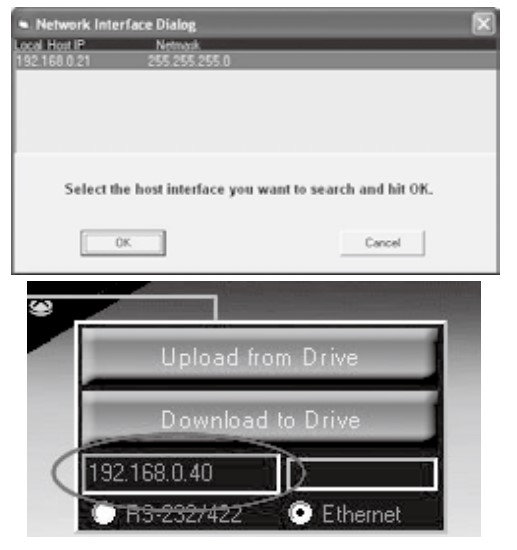
选择2:直接将驱动器连接至电脑PC
具体操作如下: 1. 一端连接到电脑的网卡上,另外一端连接驱动器上,驱动会自动检测直接连接和进行必要的物理层变化。 2. 旋转开关到“0”,设置驱动器上的IP地址“10.10.10.10”。 3. 设置电脑的IP地址: a.在Windows XP,右键点击“我的网络”,选择“属性”。 b.Windows 7,点击电脑,滚轮向下滚动,直到你看到左窗格中的“网络”,点击右键并选择“属性”,选择“更改适配器设置” 4. 你应该可以看到一个图标为你的网络接口卡(网卡),点击右键并选择“属性”。 a.向下滚动,直到你看到“Internet协议(TCP/IP)”,选择此项,点击属性按钮。 b.在Windows 7或Vista中,寻找“(Internet传输控制协议TCP/ IP v4)”。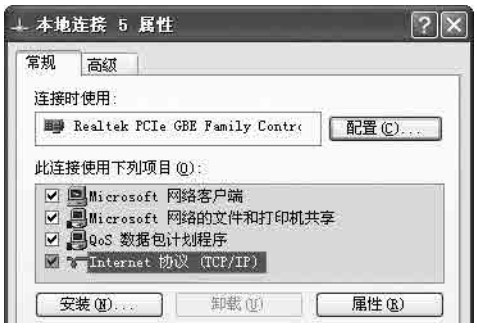 5. 选择选项“使用下面的IP地址”,输入地址“10.10.10.11”,这样电脑的IP地址将和驱动器一样在同一个子网上。 6. 下一步,输入子网掩码为“255.255.255.0”,确认“默认网关”为空,这将防止你的电脑从该子网中寻找路由器。 7. 因为驱动器是直接连在电脑上的,所以驱动器断电时电脑屏幕的右下角会有一个消息气泡显示“网络电缆被拔出”。
5. 选择选项“使用下面的IP地址”,输入地址“10.10.10.11”,这样电脑的IP地址将和驱动器一样在同一个子网上。 6. 下一步,输入子网掩码为“255.255.255.0”,确认“默认网关”为空,这将防止你的电脑从该子网中寻找路由器。 7. 因为驱动器是直接连在电脑上的,所以驱动器断电时电脑屏幕的右下角会有一个消息气泡显示“网络电缆被拔出”。